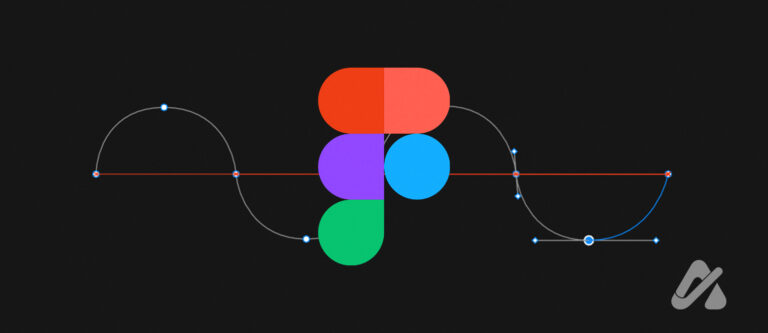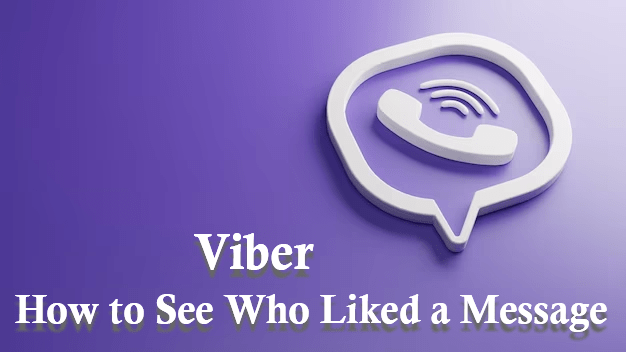Как да запазите текстови съобщения за по-късна употреба
Понякога получавате текстови съобщения, които са твърде важни, за да ги изтриете. Може да е предложение за работа, което сте работили през цялата година, или може би някой ви е изпратил забавен текст и бихте искали да го задържите, за да повдигне настроението си.

В това ръководство ще видите как да запазвате съобщения за по-късна употреба на различни устройства.
Защо да запазвате текстови съобщения за по-късна употреба?
Программы для Windows, мобильные приложения, игры - ВСЁ БЕСПЛАТНО, в нашем закрытом телеграмм канале - Подписывайтесь:)
Безопасно е да се каже, че текстовите съобщения вече са основна част от ежедневието. Изследванията показват, че средно около 23 милиарда текстови съобщения се обменят дневно от потребители на телефони по целия свят. Има няколко причини, поради които бихте искали да запазите и може би да експортирате вашите текстови съобщения:
- Искате да задържите съобщения от семейството и приятелите.
- Трябва да пазите важна информация за законна употреба, като например опит за събиране или текущо съдебно дело.
- Искате да задържите разговорите между вас и любим човек, който е починал.
- Искате да запазите и защитите ценните спомени.
- Искате да запазите съобщение за справка по-късно, като например връзка, инструкции или списък за пазаруване.
Как да запазвате текстови съобщения онлайн с помощта на iOS/iPhone
Ако използвате iPhone, имате няколко опции за запазване на вашите текстови съобщения за по-късна употреба.
Опция 1: Използвайте Gmail, за да запазвате текстови съобщения на вашия iPhone
- Отворете текстовата нишка, която искате да запазите.

- Докоснете и задръжте един от текстовете, след което докоснете “Повече ▼…” Това действие стартира квадратче за отметка до всеки текст.

- Поставете отметка в квадратчето до всеки текст, който искате да запазите.

- Докоснете “крива стрелка” в долния десен ъгъл на екрана, след което въведете имейл адреса, на който искате да запазите съобщенията си.

Вариант 2: Използвайте iCloud, за да запазвате текстови съобщения на вашия iPhone
- Отидете на “Настройки.”
- Докоснете “>” символ вдясно от вашето име в горната част.
- Изберете „iCloud“.
- В секцията „ПРИЛОЖЕНИЯ, ИЗПОЛЗВАЩИ ICLOUD“, докоснете “Покажи всички.”
- Изберете „Съобщения“ от списъка.
- Включи „Синхронизиране на този iPhone.“
Освен текстови съобщения, можете също да архивирате изображения, аудио файлове и видеоклипове. Вашите резервни копия могат да бъдат възстановени с едно натискане на бутон, когато имате нужда от тях, например след закупуване на нов iPhone.
Опция 3: Използвайте вашия iPhone, за да запазвате текстови съобщения на компютри с Windows или Mac
Сравнително лесно е да експортирате вашите текстови съобщения на компютър. Ето как да го направите.
За да направите това, свържете вашия iPhone към компютъра. Но имайте предвид, че този метод има уловка: не можете да видите всичките си съобщения на компютъра. За да направите това, ще трябва да инсталирате настолно приложение на трета страна. Често използвани приложения са Дешифрирайте текстово съобщение и CopyTrans.
- Свържете вашия iPhone към компютъра чрез Lightning-to-USB кабел.
- Инсталирайте желаното приложение за архивиране на съобщения на iPhone.
- Следвайте инструкциите на приложението, за да експортирате вашите съобщения.
- В зависимост от това как сте експортирали съобщенията и какви опции за експортиране предлага приложението (PDF, HTML, MS Word, TXT, Excel, CSV и др.), можете да ги видите по всяко време на вашето устройство.
Как да запазвате текстови съобщения на Android
Повечето телефони с Android имат приложение за съобщения, което предлага автоматично архивиране на текстови съобщения, като iPhone, използвайки iCloud. Да, Google предоставя резервна опция за текст/SMS/MMS, но това не предлага разширени опции като преглед или изтриване. Ще трябва да използвате приложение на трета страна, за да запазите текстовете си за по-късна употреба. В тази връзка, Архивиране на SMS+ е подходящо.
- Уверете се, че вашият Gmail акаунт има активиран IMAP, като отидете на “Настройки,” след това превъртете надолу до секцията „IMAP достъп“ и изберете „Активиране на IMAP.“
- Инсталирай „SMS Backup+“ на вашето Android устройство.
- Стартирайте „SMS Backup+“ след това докоснете „Свързване“ за да започнете процеса на оторизация.
- Дайте на приложението съгласие за достъп до вашите контакти в Google.
- Потвърдете акаунта в Gmail, който да използвате с приложението.
- Опцията „Свързан“ вече показва, че е активирана и сте готови да извършите първото си архивиране.
- Извършете първото архивиране ръчно. Предоставете на приложението достъп до разрешенията за изпращане и преглед.
- Първото ви архивиране трябва да започне.
- Проверете акаунта си в Gmail за нова папка „SMS“, за да потвърдите успешно архивиране.
- Кликнете върху “СМС” папка, за да видите вашите архивирани съобщения. Можете също да ги възстановите, като следвате тези на разработчика SMS Backup+ инструкции.
Друго приложение на трета страна—Архивиране и възстановяване на SMS—работи подобно на SMS Backup+, с изключение на това, че ви позволява да запазвате съобщенията си в Google Drive, Dropbox или OneDrive. Хубавото на това приложение е, че можете също да планирате време за архивиране.
Как да архивирате текстови съобщения – не запазване и управление
Запазването на текстови съобщения поотделно (с помощта на приложения на трети страни) за бъдеща употреба или справка не е единствената ви опция. Можете също да използвате функцията за архивиране на повечето устройства, която автоматично създава онлайн копие на вашите разговори. За да направите това, имате нужда от активна интернет връзка. Независимо от това, ако опцията за архивиране не е налична, можете да използвате устройство с Android, за да архивирате вашите разговори в Google Drive, OneDrive или Dropbox или да използвате iCloud за iOS.
Как да запазите текст за изпращане по-късно
Понякога нещо ще ви разсейва, докато пишете текст, което ви принуждава да го изоставите за по-късно. Може да е досадно да пренапишете съобщението от нулата, главно ако възнамерявате да изпратите необичайно дълго. Хубавото е, че повечето смартфони са програмирани да запазват вашите текстове, докато пишете автоматично. Дори ако батерията на телефона ви се изтощи, можете да продължите оттам, откъдето сте спрели, като отворите отново приложението за съобщения.
Ако телефонът ви не записва текстове автоматично, можете ръчно да запазите текста в „Папката с чернови“ за по-късна употреба.
В заключение, няма причина да загубите всичките си текстови съобщения. Това е така, защото има няколко инструмента, които можете да използвате, за да запазите вашите текстове, и повечето от тях са безплатни. Освен това съобщенията заемат много малко място и следователно можете бързо да ги експортирате в хиляди, без да се притеснявате за място за съхранение. По този начин можете да запазите най-добрите си спомени и да преживеете миналото, когато е необходимо.
ЧЗВ: Запазване на SMS/MMS съобщения
Как мога да запазя текстови съобщения от стария си телефон?
• Стартирайте приложението за текстови съобщения на телефона си
• Отворете нишката, която искате да запазите.
• Изберете всички текстови съобщения, които искате да запазите.
• Докоснете извитата стрелка в долния десен ъгъл на екрана, след което въведете имейл адреса, на който искате да се запазват вашите съобщения.
Как да запазя и скрия текстови съобщения?
В зависимост от вашия телефон можете да запазвате текстовите си съобщения в Google Drive, OneDrive или iCloud. Ако искате да ги скриете от любопитни очи, след като сте ги запазили, имате две възможности: да ги архивирате или да използвате приложение на трета страна.
Функцията за архивиране присъства в почти всички приложения за съобщения на Android. За да го използвате, натиснете дълго върху определен контакт. Това действие стартира изскачащ прозорец, който ви позволява да архивирате целия разговор. За да видите съобщенията, които сте архивирали с течение на времето, отворете приложението за съобщения, докоснете трите малки точки в горния десен ъгъл и след това изберете „Архивирани“.
Можете също да намерите и инсталирате приложение на трета страна, за да скриете текстове. Повечето приложения са свободно достъпни в магазина за приложения на вашия телефон и ви позволяват да управлявате и четете/скривате всяко съобщение поотделно.
Какви приложения мога да използвам, за да запазвам текстови съобщения като PDF?
Някои приложения записват SMS/MMS съобщения като PDF файлове, включително PhoneView, изследователи TouchCopy.
Как планирате текстови съобщения?
След като напишете текстовото съобщение, натиснете и задръжте бутона за изпращане. Това стартира изскачащ екран с „Съобщение по график“ като една от опциите. След това ще трябва да въведете часа и датата, когато искате текстът да бъде изпратен.
Программы для Windows, мобильные приложения, игры - ВСЁ БЕСПЛАТНО, в нашем закрытом телеграмм канале - Подписывайтесь:)